- Autor Jason Gerald [email protected].
- Public 2024-01-19 22:12.
- Zadnja promjena 2025-01-23 12:19.
Na svoj Google račun možete dodati više kontakata odjednom tako što ćete ih uvesti putem datoteke s vrijednostima razdvojene zarezima (CSV). Možete stvoriti CSV datoteku ispočetka ili izvesti kontakte iz svog omiljenog programa za e -poštu. Upotrijebite praznu CSV datoteku koju Gmail pruža da vidite koja su polja prihvaćena, a zatim dodajte svoje kontakte u datoteku. Kada završite, posjetite Google kontakte i uvezite CSV datoteku. Ne zaboravite dvaput provjeriti uvezene kontakte kako biste osigurali točnost.
Korak
Metoda 1 od 2: Stvaranje CSV predloška datoteke
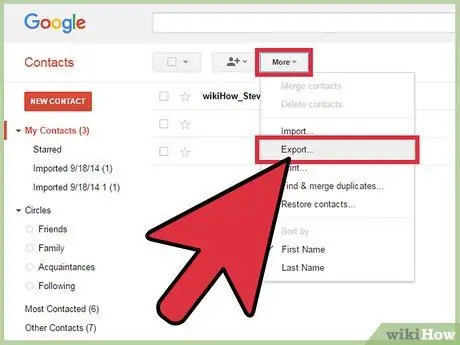
Korak 1. Izvezite CSV datoteku iz Gmaila
Ova datoteka poslužit će kao predložak. Polja u ovoj datoteci primit će se kada ih uvezete u Gmail.
- Ako ne možete izvesti praznu CSV datoteku, pokušajte ručno dodati kontakt da biste izradili datoteku za izvoz.
- Ako ste uvezli CSV datoteku s druge usluge e -pošte, preskočite ovaj korak.
- Ako želite stvoriti vlastitu CSV datoteku, polja koja prihvaćaju Google kontakti mogu se pronaći na ovoj poveznici.
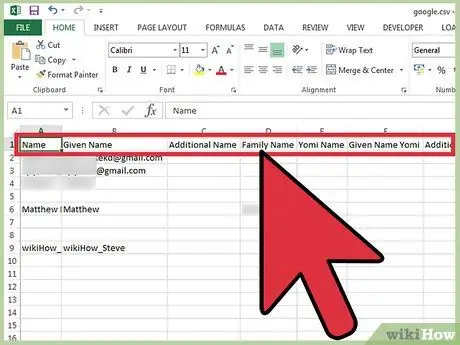
Korak 2. Otvorite CSV datoteku s tablicom ili programom za obradu teksta
Prvi redak CSV datoteke prikazat će različite kategorije koje možete ispuniti podacima (kao što su ime, prezime, adresa e -pošte itd.). Program za obradu tablice odvojit će stupac u obliku ćelija, dok će program za obradu teksta prikazati sadržaj prvog retka sa zarezom kao separatorom.
Možete koristiti Microsoft Excel ili Google tablice kao procesor tablice, ili Notepad/TextEdit kao tekstualni procesor
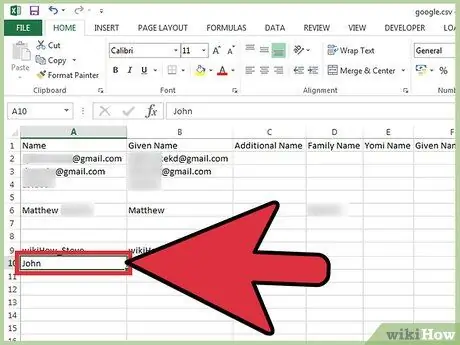
Korak 3. Dodajte kontakte u CSV datoteku
Unesite podatke u odgovarajući stupac ili vrijednost redom. Određene ćelije možete ostaviti praznima ili ih ispuniti s "," kako biste preskočili stupac.
- Na primjer, polja Ime, Prezime, Telefon, E -pošta u CSV datoteci mogu se ispuniti s "John,,, [email protected]".
- Pazite da ne izbrišete stupce ili dodate nepotrebne zareze. Gmail će skenirati cijeli stupac, a prazna polja mogu uzrokovati probleme u postupku uvoza.
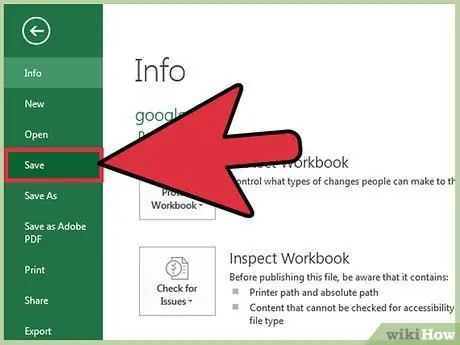
Korak 4. Pritisnite Datoteka> Spremi
Prije uvoza na Gmail račun spremite CSV datoteku.
Metoda 2 od 2: Uvoz CSV datoteke putem web preglednika
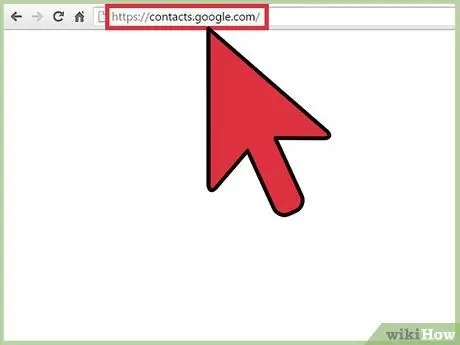
Korak 1. Posjetite stranicu Google kontakti u svom pregledniku
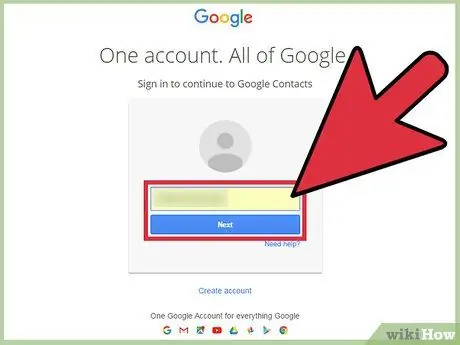
Korak 2. Prijavite se na svoj Google/Gmail račun
Unesite korisničko ime i lozinku, a zatim kliknite Prijava. Ići ćete na stranicu Google kontakti.
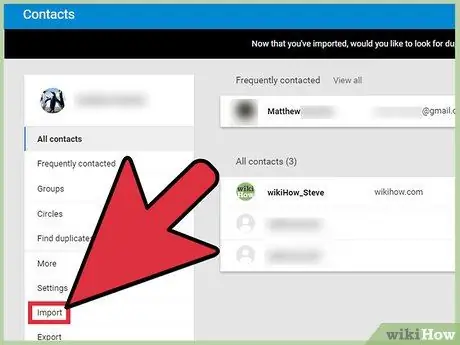
Korak 3. Pritisnite gumb Uvoz kontakata u lijevom oknu
Otvorit će se prozor Uvoz.
Ako koristite novu verziju Google kontakata, gumb će imati oznaku Kontakti. Nova verzija Google kontakata još ne podržava uvoz kontakata. Bit ćete preusmjereni na staro sučelje za kontakt i ponoviti gornje korake
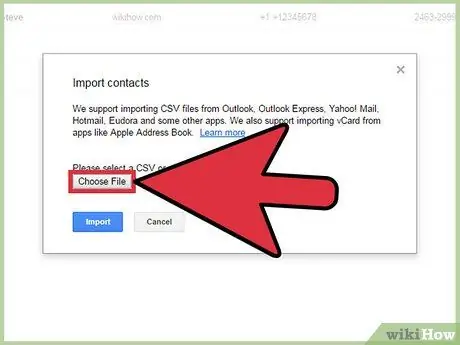
Korak 4. Pritisnite Odaberi datoteku
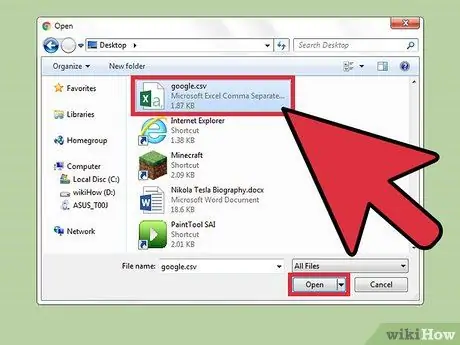
Korak 5. Odaberite CSV datoteku koju želite prenijeti, a zatim kliknite Otvori
Datoteka će biti dodana u prozor Uvoz.
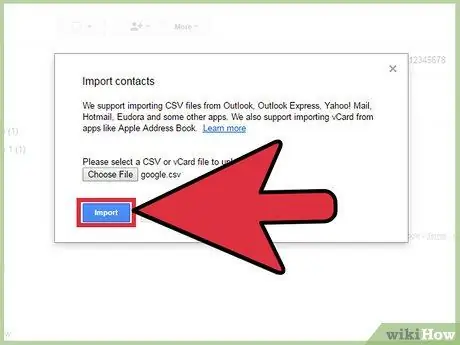
Korak 6. Pritisnite Uvoz i pričekajte dok se postupak uvoza ne dovrši
Kada završite, uvezeni kontakti pojavit će se na stranici Kontakti.
Ako pronađete kontakte koji nisu pravilno uvezeni (na primjer, podaci o određenom kontaktu idu u pogrešan stupac), možda ste izbrisali polje ili ste zaboravili dodati zarez u CSV datoteku. Ako uvozite mnogo kontakata, brže ćete popraviti CSV datoteku i ponoviti postupak uvoza, umjesto da pokušavate popraviti pojedinačne kontakte
Savjeti
- CSV datoteke nije moguće uvesti putem mobilnog telefona.
- CSV je vjerojatno jedna od opcija koju vaš pružatelj usluga e -pošte nudi za izvoz kontakata. Ova izvezena datoteka bit će automatski oblikovana i spremna za uvoz na vaš Gmail račun.






